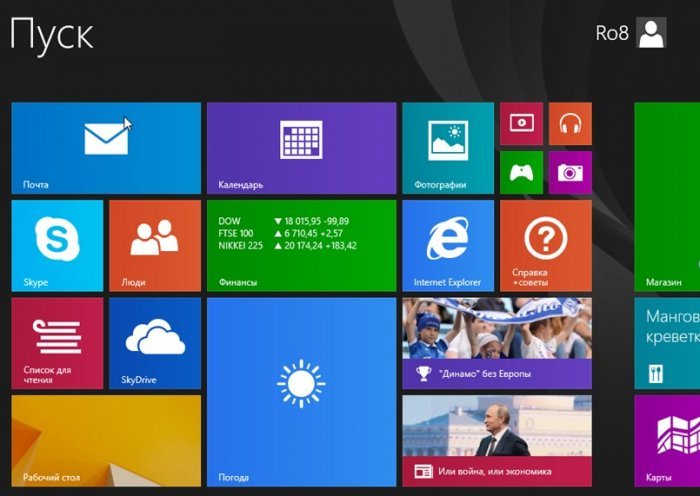Привіт адмін, мій питання радше не до вас, а до Роману (Ro8).
Прочитав вашу статтю “Установка Windows 7 використовуючи служби розгортання Windows (WDS)”, немає у вас схожою статті про встановлення Windows 8.1 з використанням WDS?
Установка Windows 8.1 по мережі за допомогою WDS (Windows Deployment Service)
Привіт всім! Мене звуть Ro8 і сьогодні я розповім вам, як встановити Windows 8.1 по мережі інтернет за допомогою WDS.
По-перше, що таке WDS.
Windows Deployment Services – це набір інструментів для установки операційної системи Windows по мережі.
WDS розгортає образи на комп’ютери з допомогою PXE-завантаження (PXE-завантаження – умови для завантаження комп’ютера в мережі)
У нас є мережа, що складається з двох машин: одна з передвстановленою Windows Server 2012, інша без операційної системи (на неї і потрібно встановити операційну систему).
На машині з Windows Server 2012 встановлена роль Windows Deployment Services
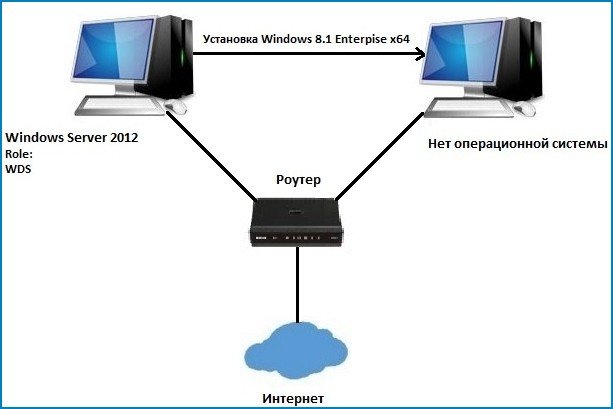
Переходимо на машину з Windows Server 2012, на якій був заздалегідь змонтований у віртуальний привід настановний дистрибутив Windows 8.1 Enterprise (під літерою G)
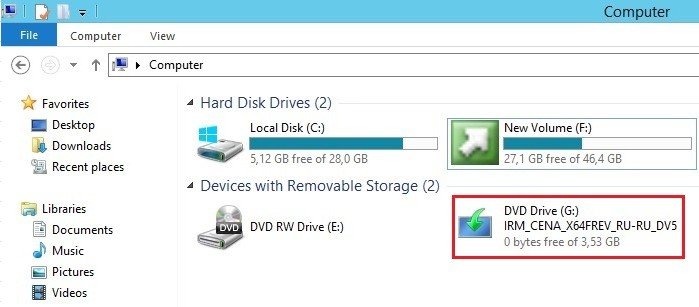
Запускаємо консоль управління WDS
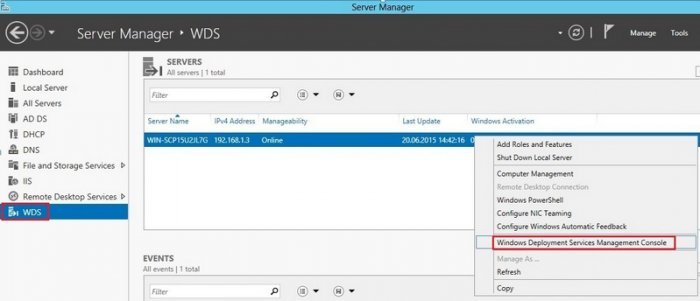
Відкриється консоль управління WDS
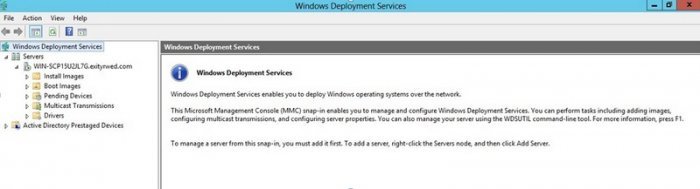
Вибираємо наш сервер WIN-SCP15U2JL7G.
Виділяємо папку Boot Images. Додаємо завантажувальний образ вибравши Add Boot Image
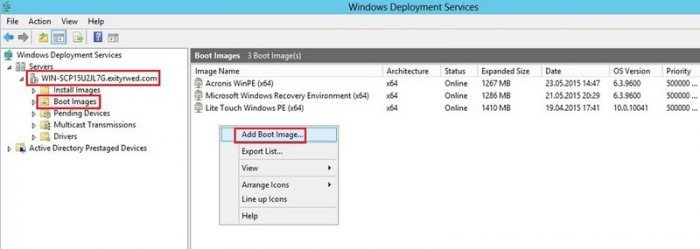
Огляд
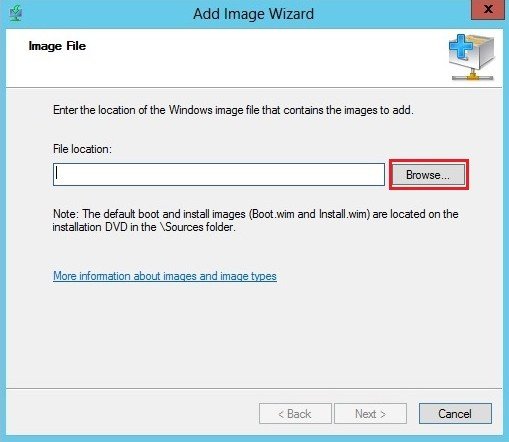
Заходимо на віртуальний привід G, далі в папку Sources і вибираємо файл boot.wim
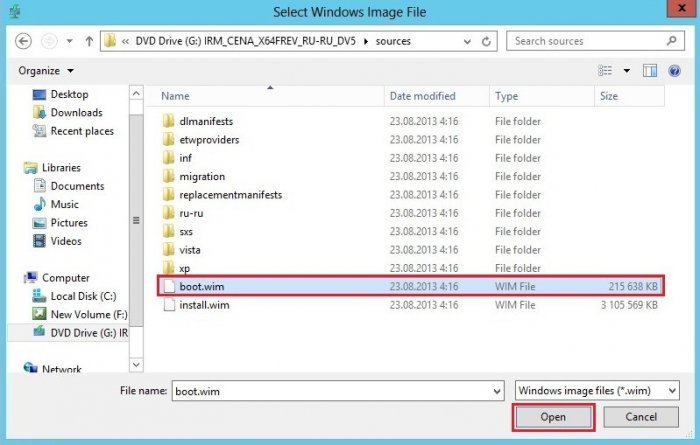
Далі
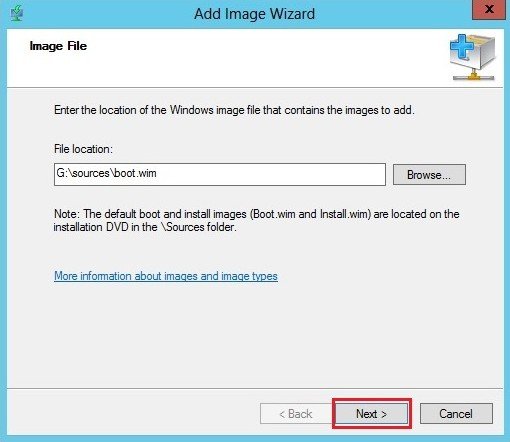
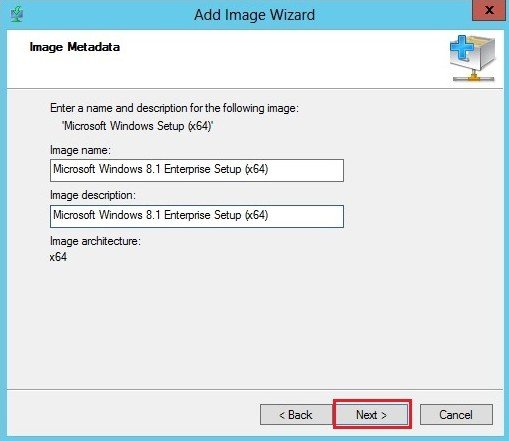
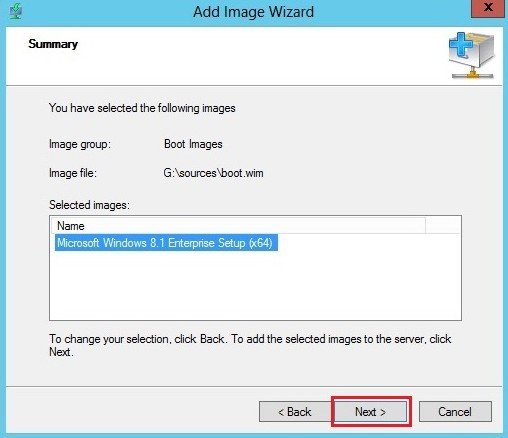
Готово
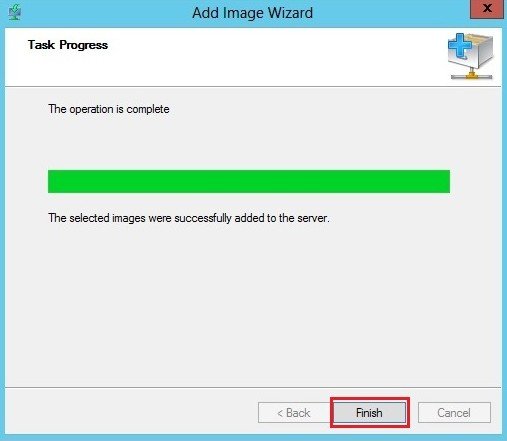
Доданий завантажувальний образ Microsoft Windows 8.1 Enterprise Setup (x64)
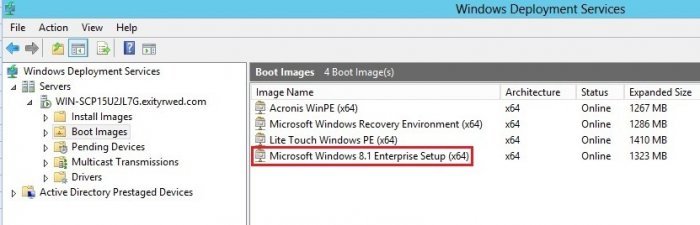
Виділяємо папку з установочними образами (Install Images), далі вибираємо Add Image Group
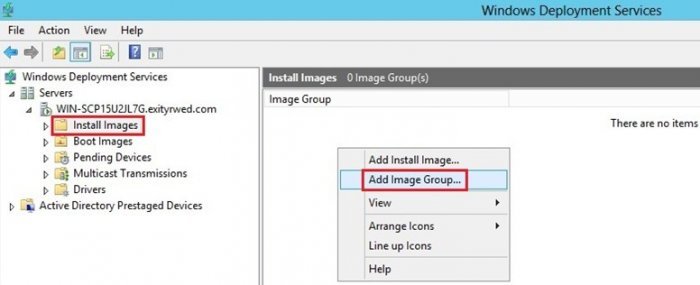
Вводимо ім’я групи настановних образів, наприклад Windows 8.1 (x64)
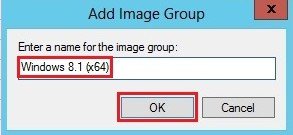
В створену групу додаємо інсталяційний образ Windows 8.1 Enterprise, вибравши Add Image Install
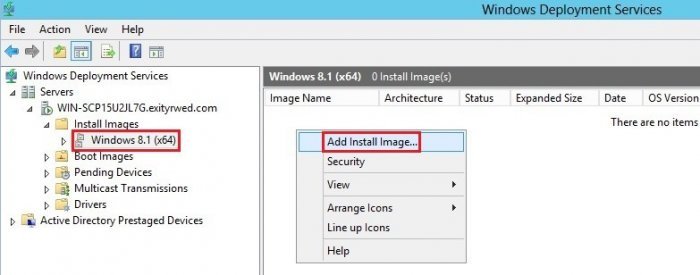
Огляд
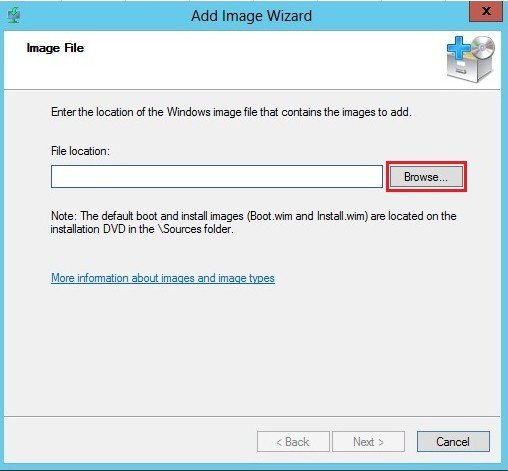
Переходимо на віртуальний привід G, далі в папку Sources і вибираємо файл install.wim
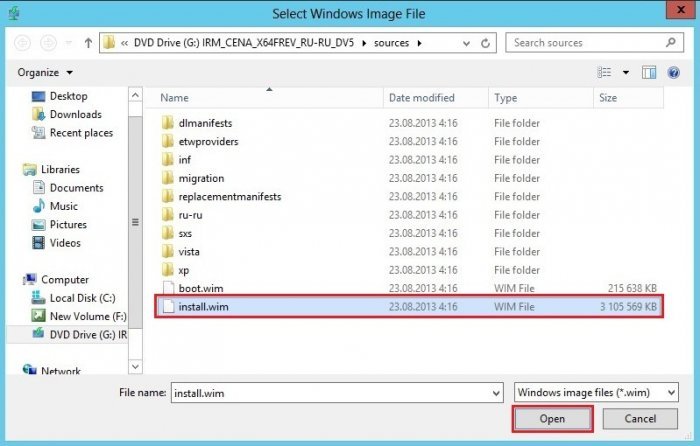
Далі
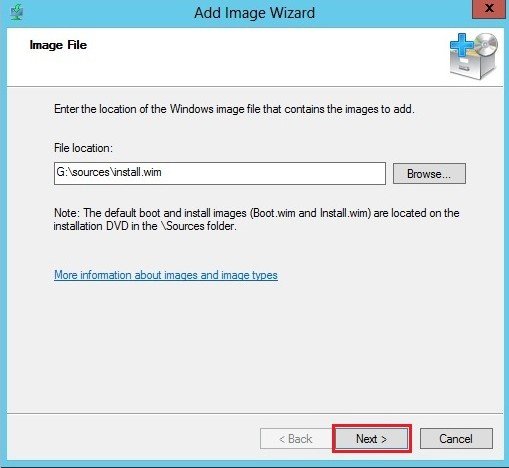
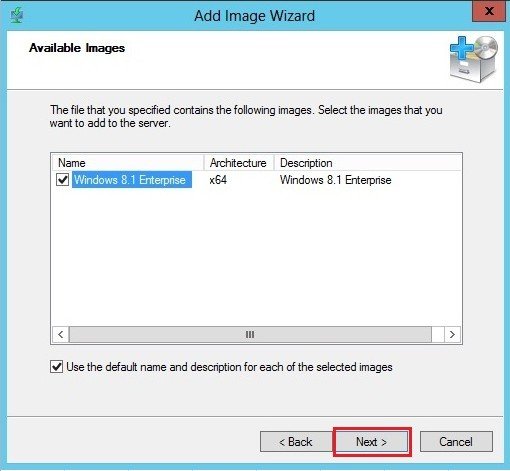
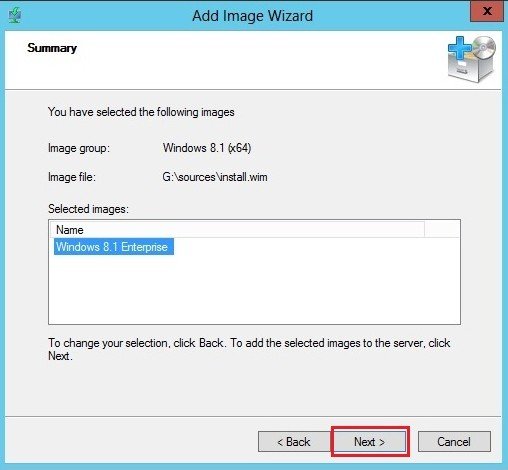
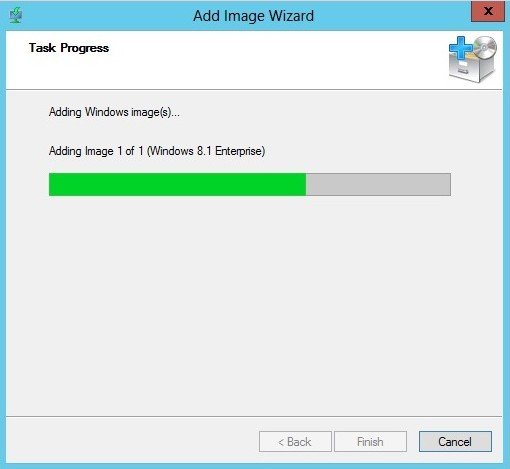
Доданий інсталяційний образ Windows 8.1 Enterprise
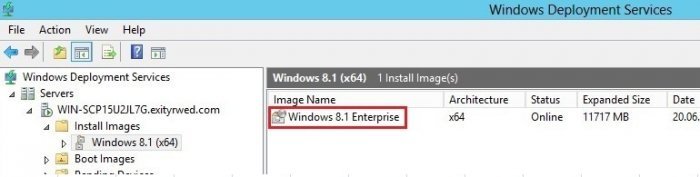
Завантажуємо машину без операційної системи по мережі
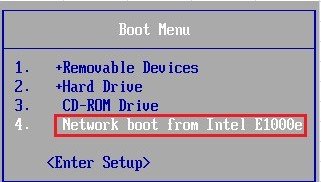

Вибираємо Microsoft Windows 8.1 Enterprise Setup (x64)
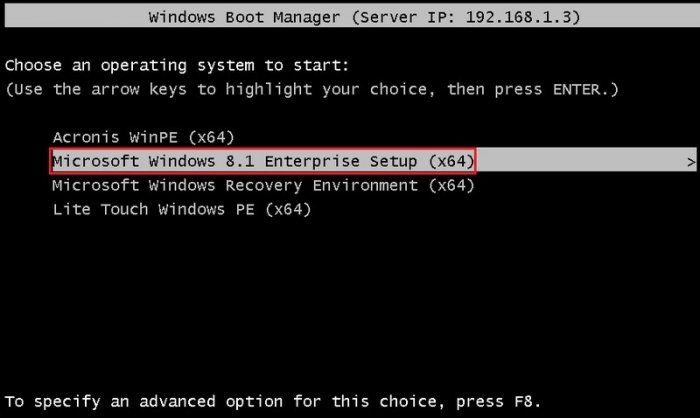


Далі
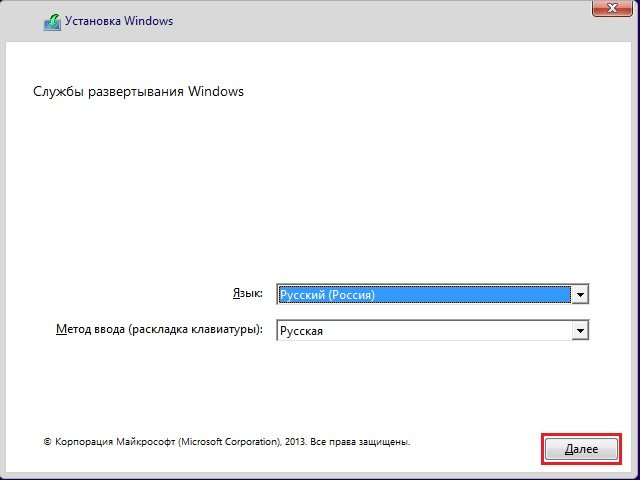
Вводимо дані для підключення до сервера WIN-SCP15U2JL7G. ОК
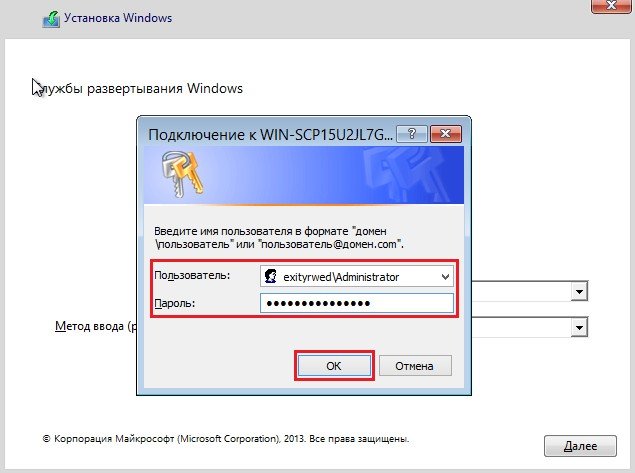
Вибираємо операційну систему, яку хочемо встановити (у нашому випадку Windows 8.1 Enterprise x64). Далі
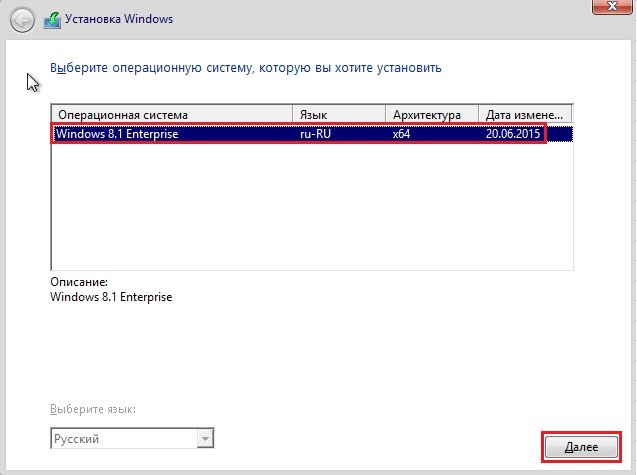
Виділяємо жорсткий диск, на який буде проводиться установка і виконуємо його налаштування, вибравши Параметри диска
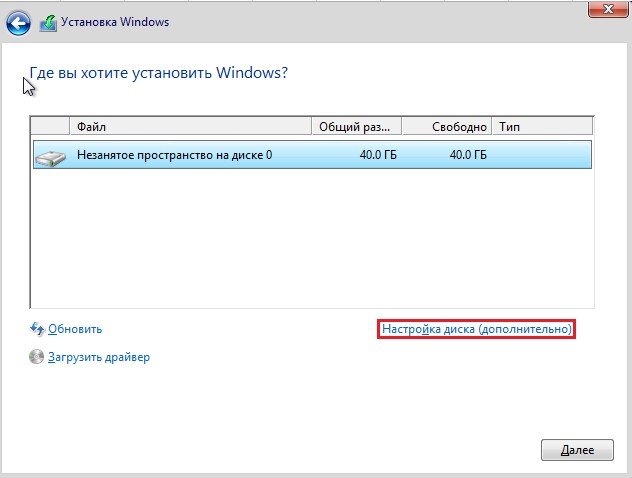
Створити
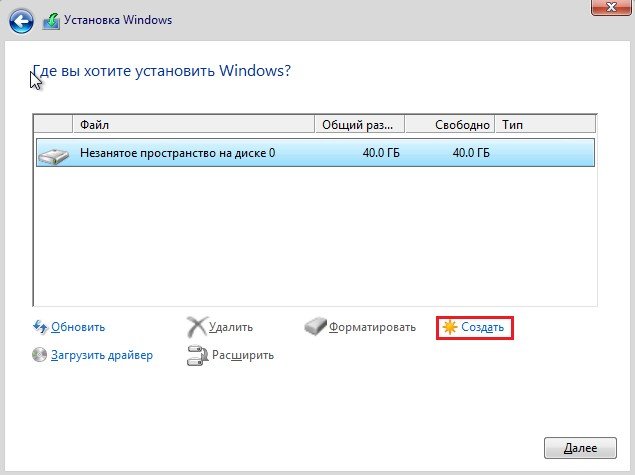
Застосувати
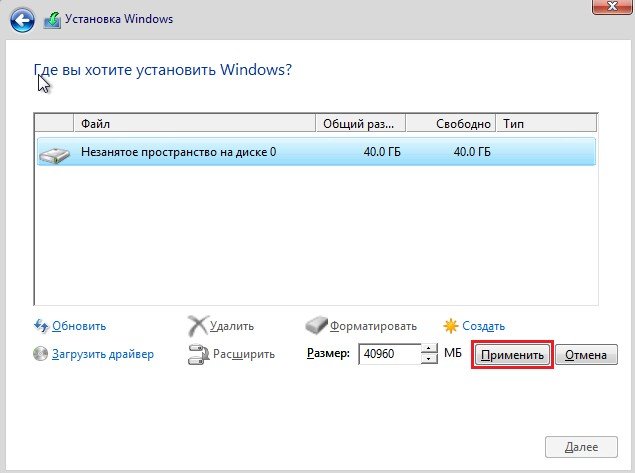
ОК
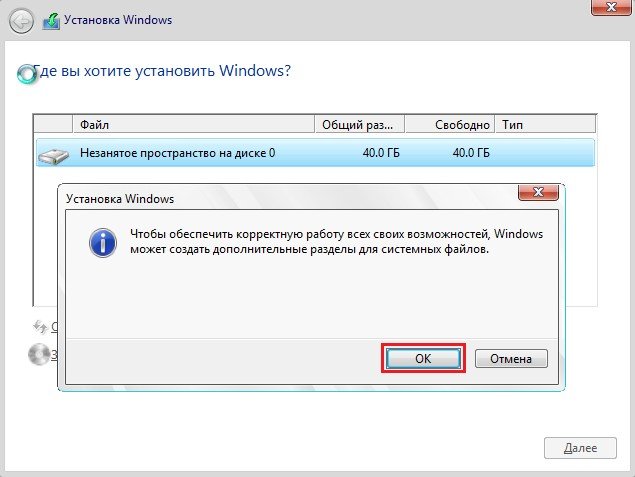
Далі
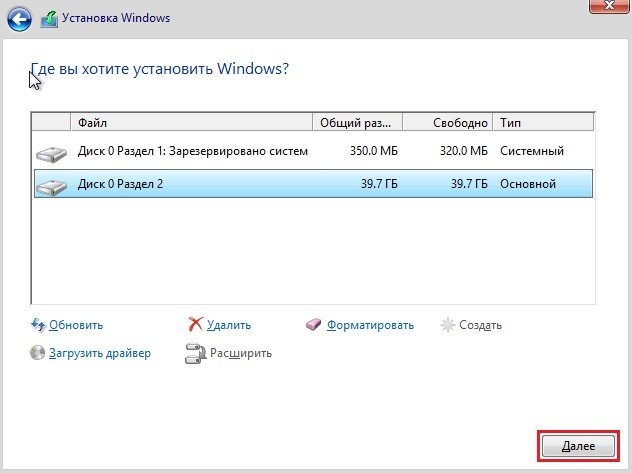
Очікування відповіді сервера
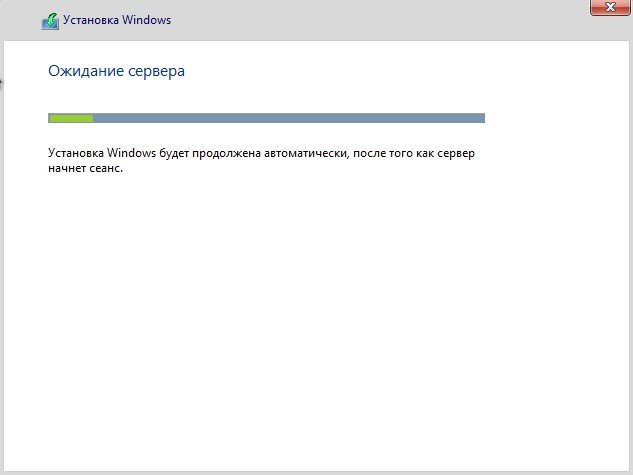
Процес установки
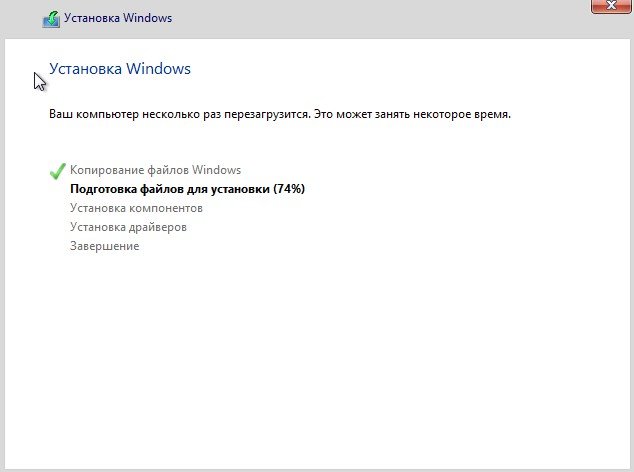
Підготовка пристроїв

Вказуємо мовні та регіональні параметри

Приймаємо ліцензійна угода
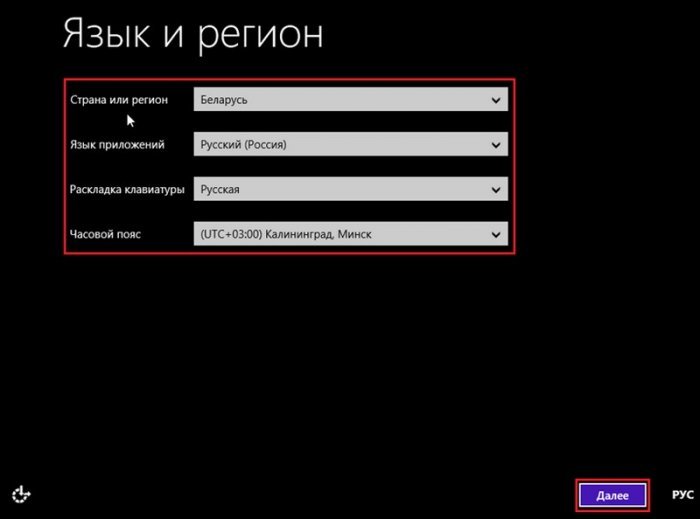
Вказуємо ім’я комп’ютера
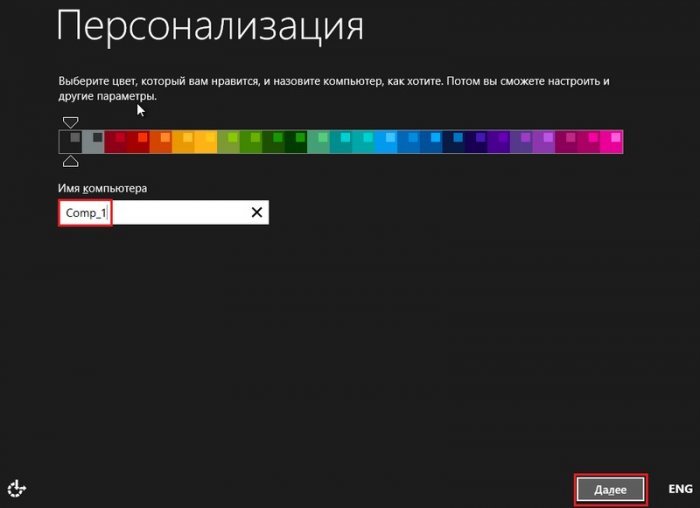
Використовувати стандартні параметри
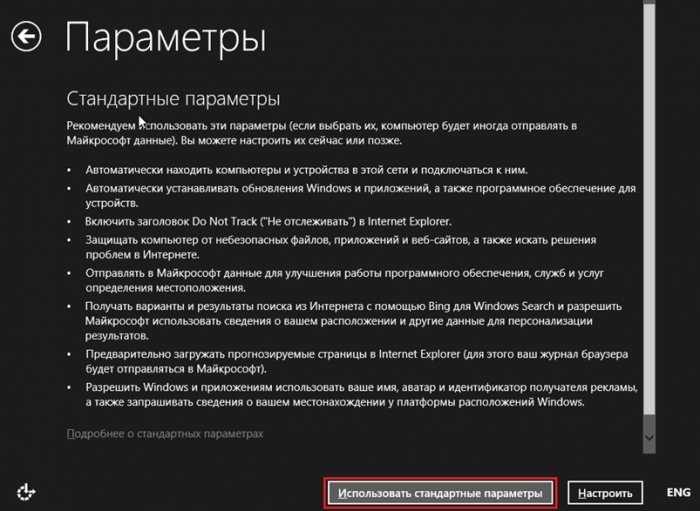
Вказуємо ім’я користувача і його пароль
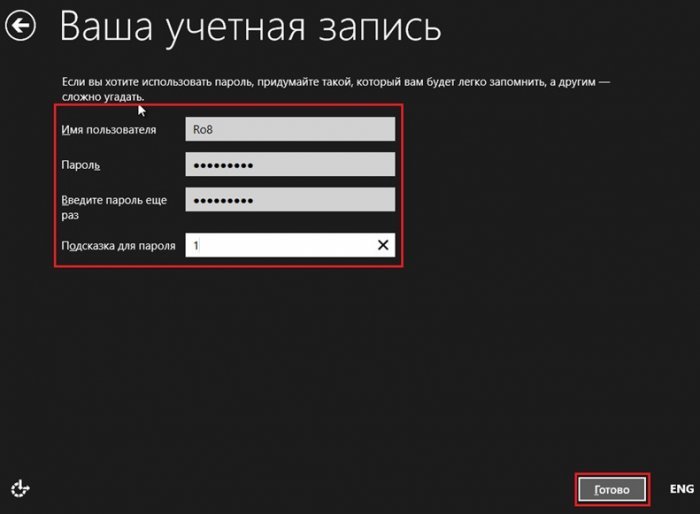
Установка Windows 8.1 Enterprise виконана